在企业里面随着SOLIDWORKS PDM用户的增加,企业的SOLIDWORKS PDM管理员是否发现原本的站点已经不够用,经常出现部分用户占用这站点资源导致其他用户无法正常登录,而且在现在疫情严重的情况下企业暂时没有增购的预算,导致该问题无法解决,这次我将给大家带来SOLIDWORKS PDM自动下线的功能,助力企业解决问题,更好的帮助企业完成SOLIDWORKS PDM的正常使用,请看下文。
今天我给大家带来的就是SOLIDWORKS PDM “OPTIONS功能”,顾名思义利用Options可以实现我们前面所提到的账户强制下线、许可超时归还的功能。

经过多次的实验得出以下结论,个人建议可以给企业的管理员该操作的权限,同时可以在本地任意路径下新建“sw_d.txt”文件,利用记事本等的文本编辑器进行文件编辑后,修改文件名后缀“.txt”改为“.opt”,存放到上一图片Option路径(例如本机C:\Program
Files (x86)\SOLIDWORKS Corp\SolidNetWork License
Manager\licenses【电脑不同,可能导致位置也有所不同,仅供参考】)。
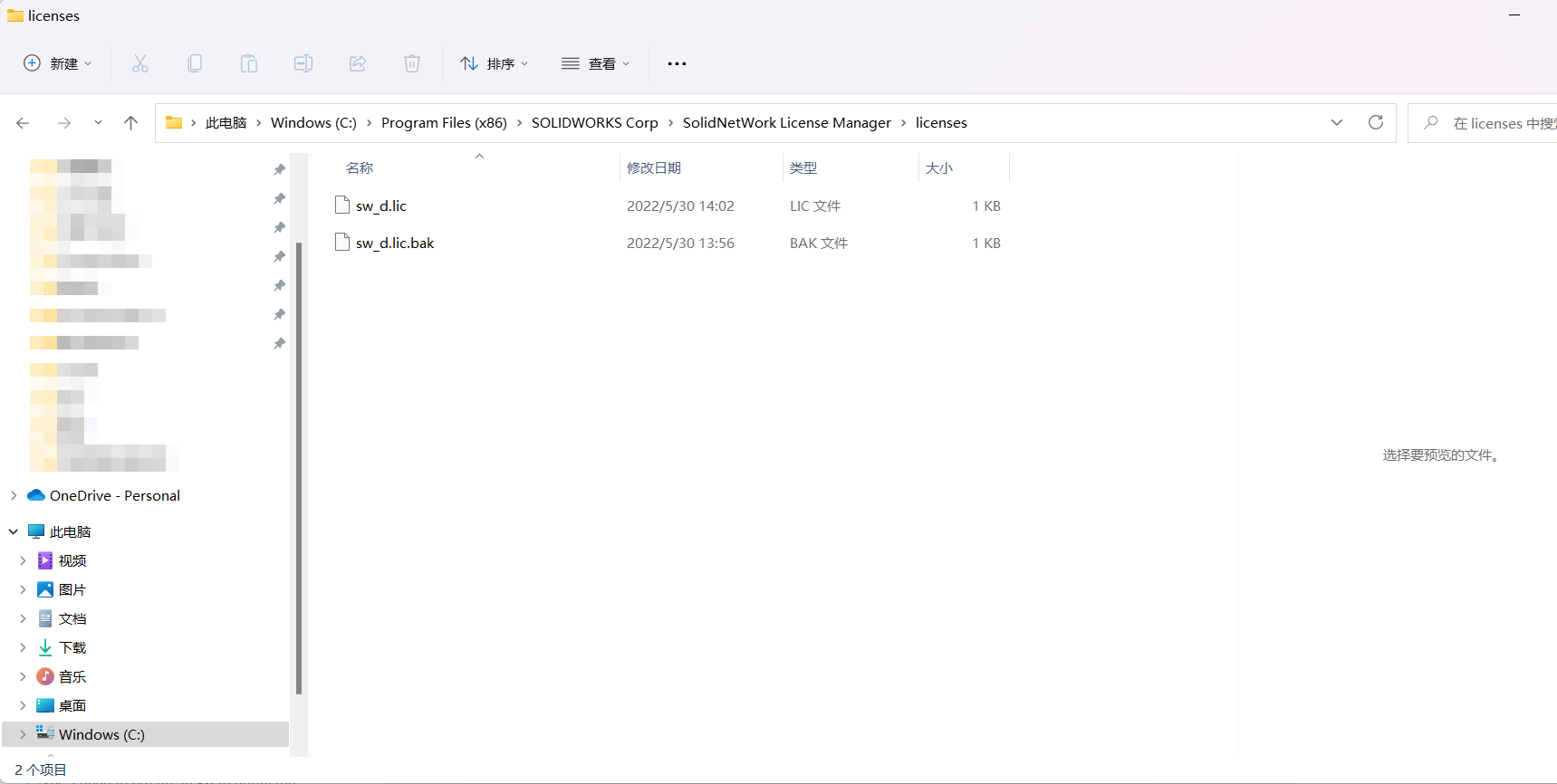
回到今天的主题,利用Option强大的功能,实现超时归还许可。即利用Option所提供的TIMEOUT,TIMEOUTALL命令控制许可强制归还,同时超时值范围介于
900 秒(15分钟)到 7200 秒(120分钟)之间。如果指定的超时值小于 900 秒,许可服务器将使用 900 秒(15
分钟)的最小默认值;如果指定的超时值大于 2 小时,则许可服务器将使用 7200 秒(120 分钟)的最大默认值。
代码写法: TIMEOUT [许可名][时间秒数] 或 TIMEOUTALL [时间秒数]
实例:TIMEOUT swepdm_cadeditorandweb 2700 或 TIMEOUTALL 2700, 如图所示
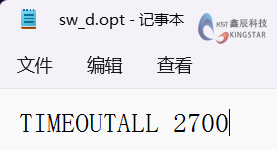
完成文本内容编辑后,将文件放在Option默认路径下即可。
那么此时企业的管理员需要将刚刚文件生效同样的需要进行以下几步操作,首先我们需要来到许可服务器上,启动 SOLIDWORKS SolidNetWork
许可管理程序(在开始菜单栏中-SOLIDWORKS工具- SolidNetWork License Manager Server),
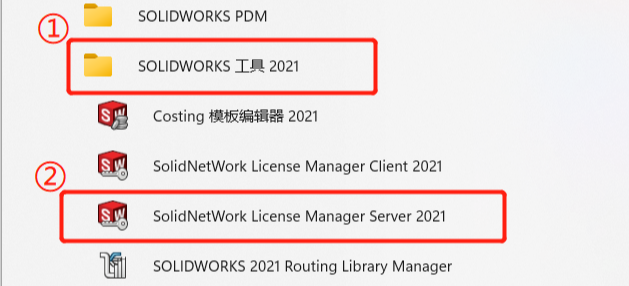
第二,选择服务器管理里面的许可信息,点击“修改”,
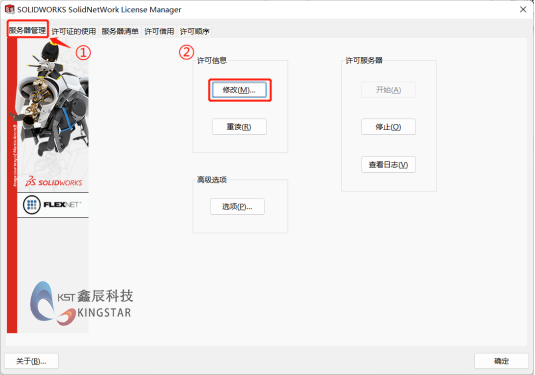
第三,勾选“激活/重新激活您的产品许可”
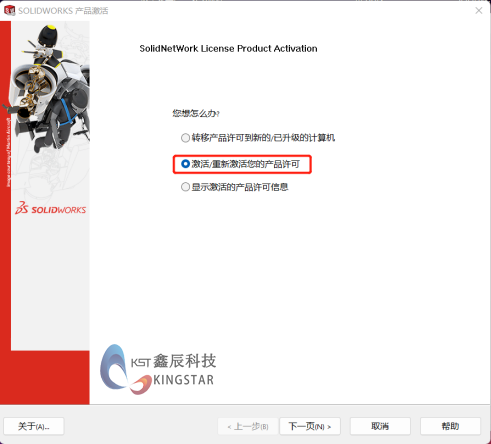
第四,点亮“选项文件”(默认会将刚刚的Option文件路径填入下方),点击下一步
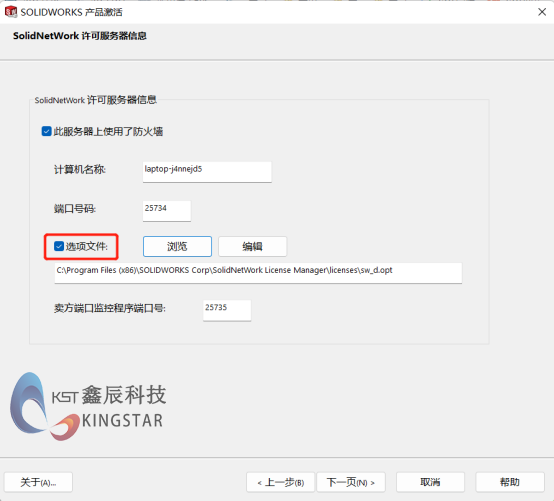
第五,进行联网激活,并确认激活的License和邮箱信息,选择下一步,
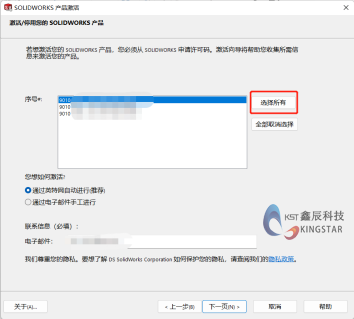
第六,完成激活后,即可在许可管理程序“服务器管理”栏位中点击“查看日志”确认Option文件被正确读取并启用,如果Option文件正常开始使用,则会在日志文件中出现“Using
options file: 'C:\Program Files (x86)\SOLIDWORKS Corp\SolidNetWork License
Manager\licenses\sw_d.opt【路径仅供参考】”,并在下方内容中体现文件内容。
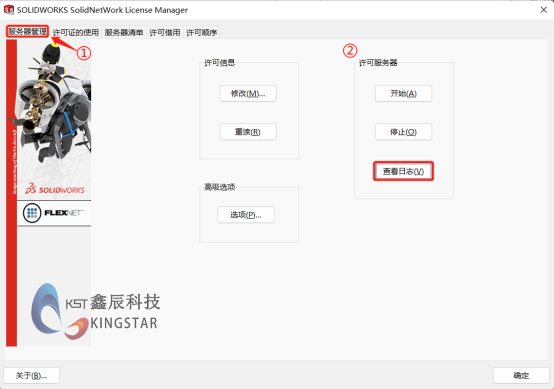
总结:到这里整个所有的设置就已经完成了,企业PDM管理员可以利用一台空闲的电脑计时测试PDM客户端是否在规定时间内退出登录、归还站点。也希望今天的这个内容可以帮助解决企业PDM客户端站点不够用的问题,助力企业更好地使用PDM这款工具完成对于数字化的转型。今天的课程就到此结束,如果各位在设置过程中出现问题,或者有不同的看法,可以联系我们鑫辰信息科技,我们将竭诚为您服务!
以上是PDM的自动下线及生效的详细信息,由SOLIDWORKS代理商一级代理商鑫辰科技为您提供,如果您对SOLIDWORKS正版软件感兴趣,可访问鑫辰信息科技(深圳)有限公司进行咨询。